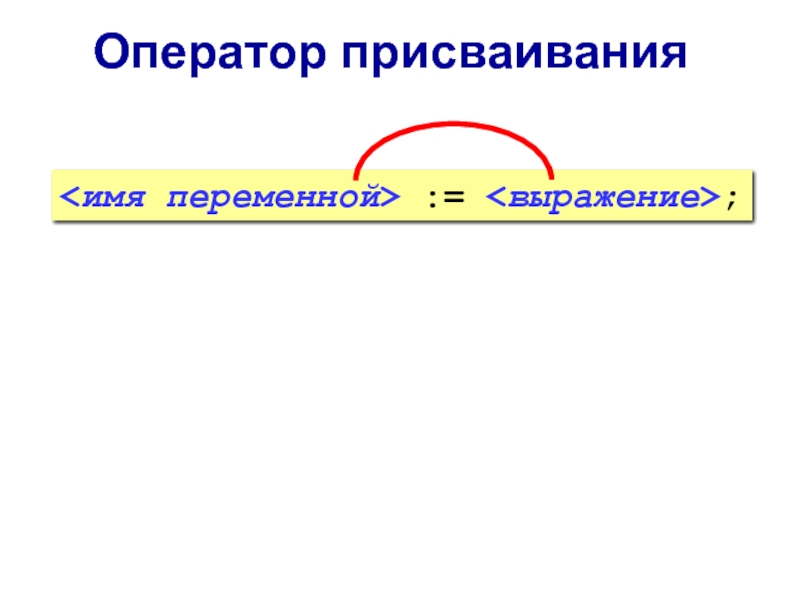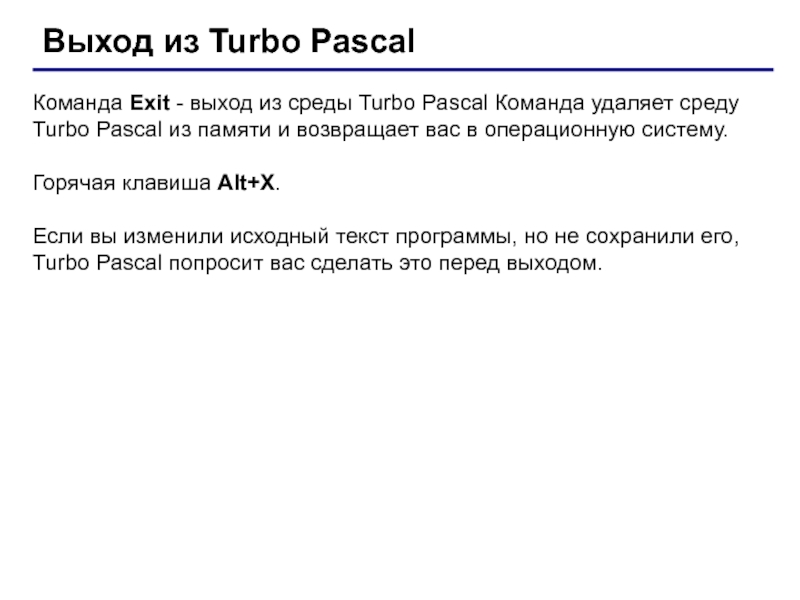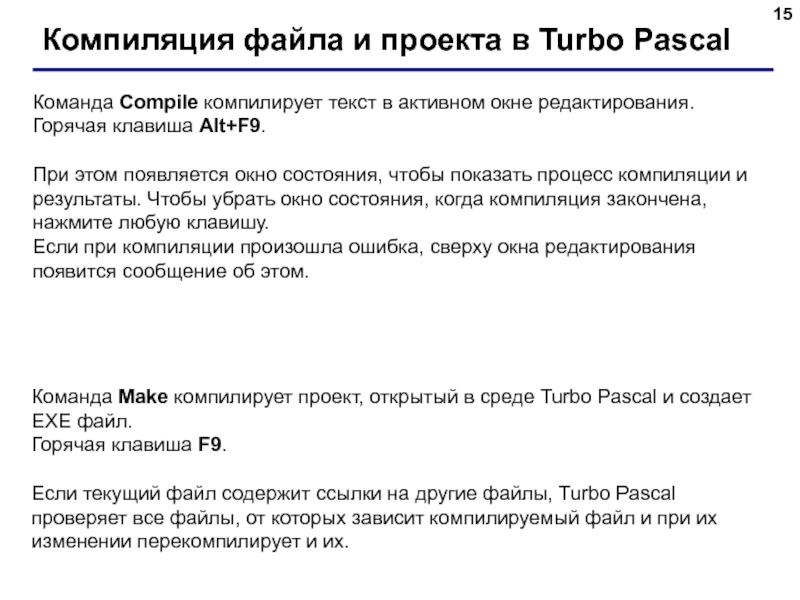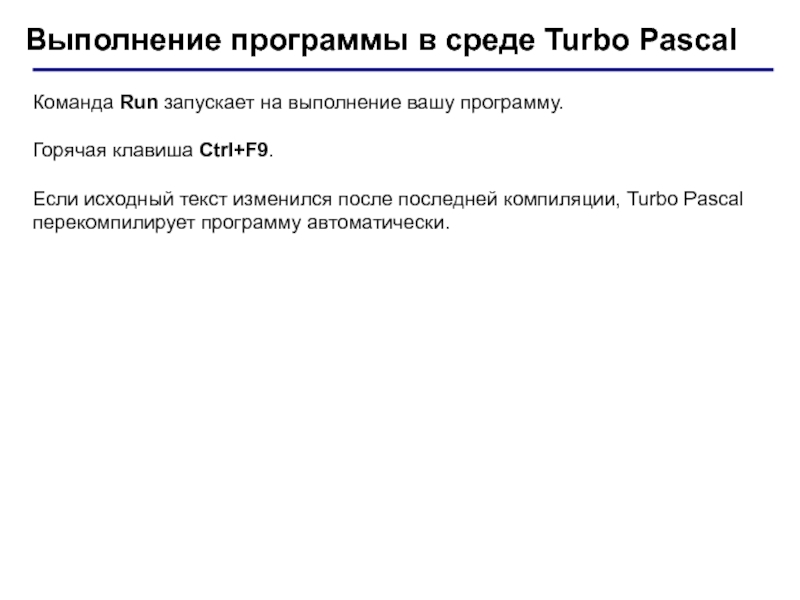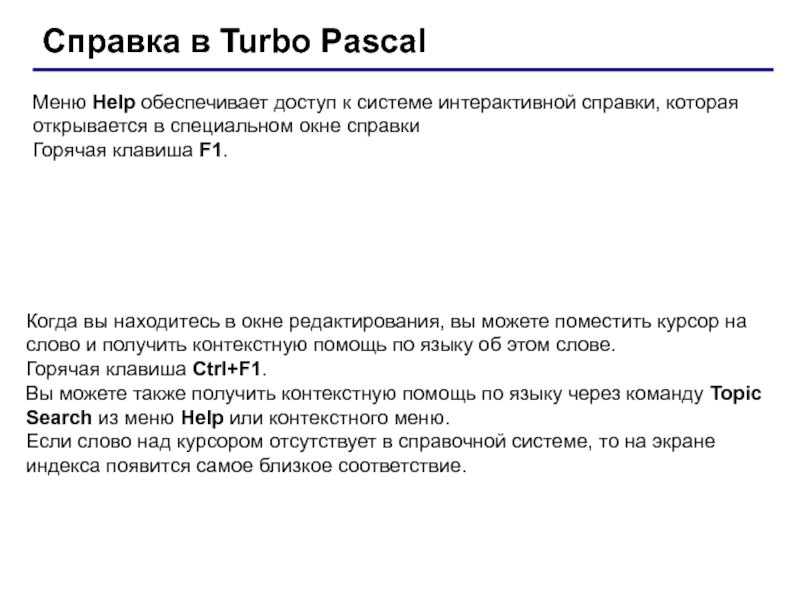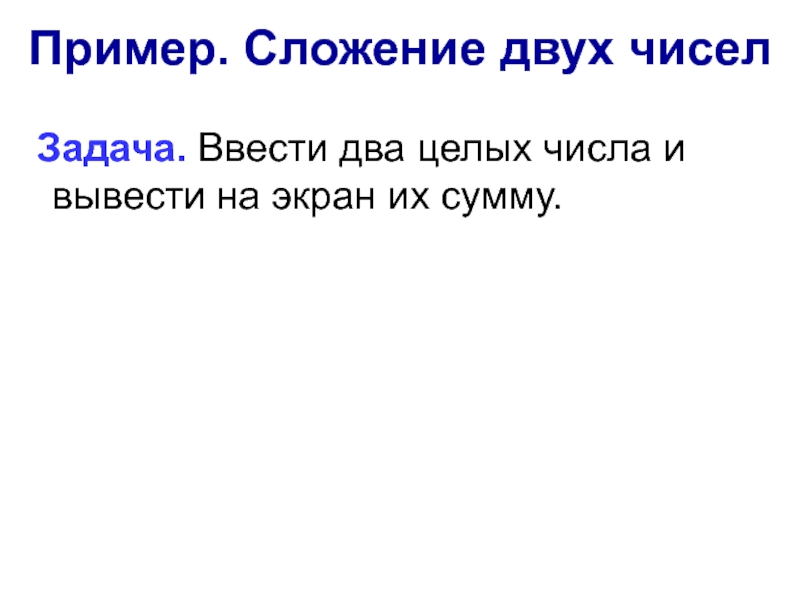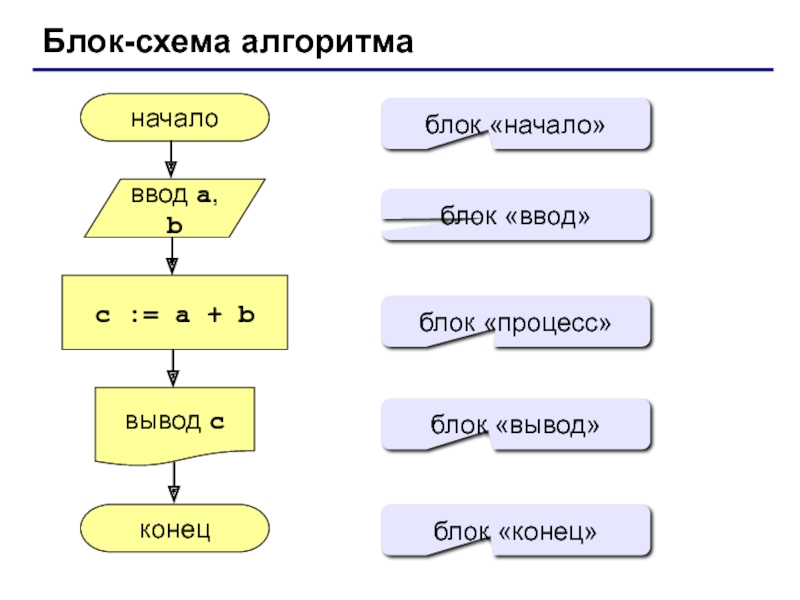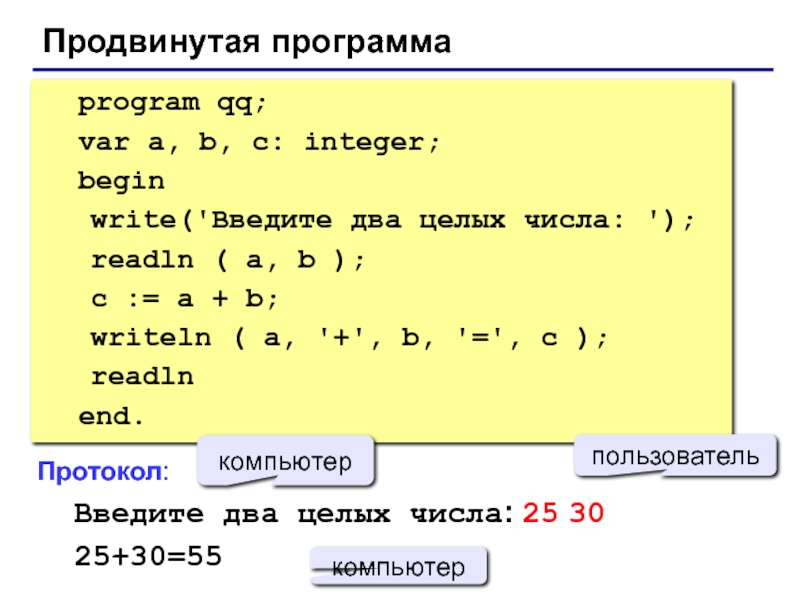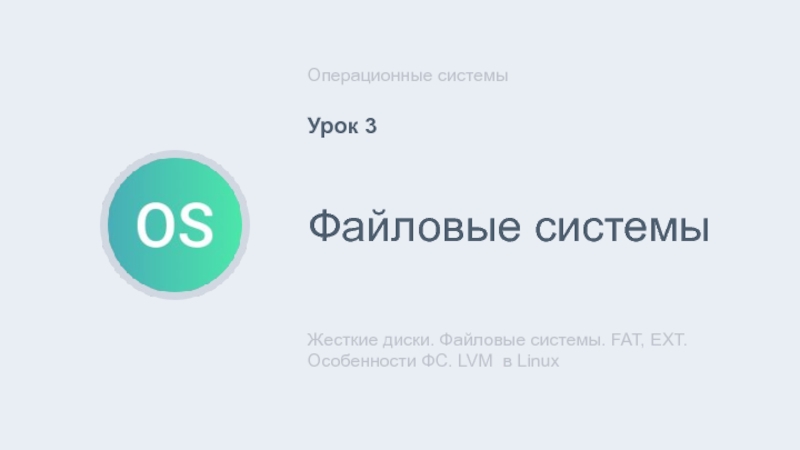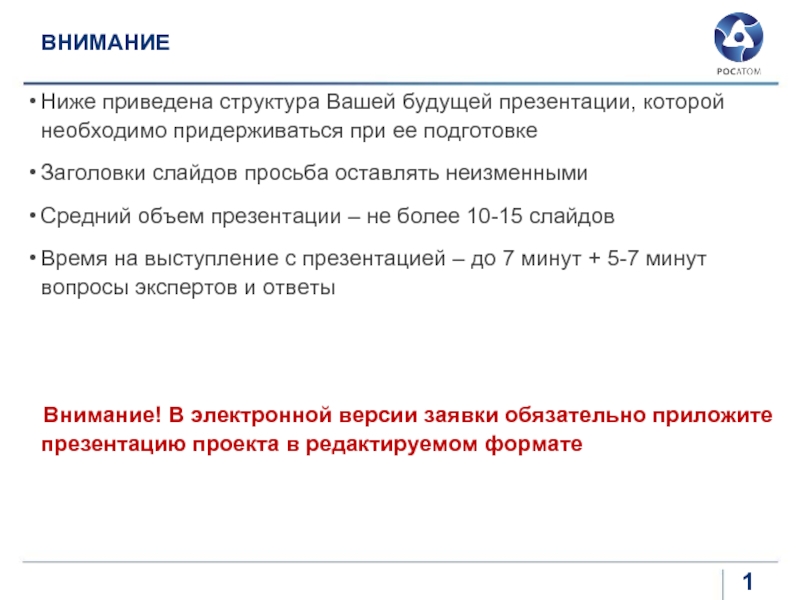- Главная
- Разное
- Дизайн
- Бизнес и предпринимательство
- Аналитика
- Образование
- Развлечения
- Красота и здоровье
- Финансы
- Государство
- Путешествия
- Спорт
- Недвижимость
- Армия
- Графика
- Культурология
- Еда и кулинария
- Лингвистика
- Английский язык
- Астрономия
- Алгебра
- Биология
- География
- Детские презентации
- Информатика
- История
- Литература
- Маркетинг
- Математика
- Медицина
- Менеджмент
- Музыка
- МХК
- Немецкий язык
- ОБЖ
- Обществознание
- Окружающий мир
- Педагогика
- Русский язык
- Технология
- Физика
- Философия
- Химия
- Шаблоны, картинки для презентаций
- Экология
- Экономика
- Юриспруденция
Программирование линейного алгоритма. (Урок 27) презентация
Содержание
- 1. Программирование линейного алгоритма. (Урок 27)
- 2. § 3.3 стр. 120-124 (включительно) В конце
- 3. Переменные Переменная – это величина, имеющая
- 4. Integer – целое ( от -32768
- 5. real – с нормальной точностью и диапазоном
- 6. char – предназначен для хранения одного символа из кодовой таблицы ASCII Символьный тип данных
- 7. Логический тип данных boolean – принимают всего
- 8. string – строка символов (длина 255)
- 9. Оператор присваивания := ;
- 10. Выражение описывает правило вычисления значения некоторой величины.
- 11. Арифметические операции Результатом деления двух целых чисел всегда является действительное число.
- 12. Для целых чисел определены еще две операции: DIV и MOD
- 13. Открытие файла в Turbo Pascal Команда
- 14. Выход из Turbo Pascal Команда Exit
- 15. Компиляция файла и проекта в Turbo
- 16. Выполнение программы в среде Turbo Pascal
- 17. Справка в Turbo Pascal Меню Help
- 18. Пример. Сложение двух чисел Задача. Ввести
- 19. Блок-схема алгоритма начало конец c :=
- 20. Проcтейшая программа Задача. Ввести два целых
- 21. Продвинутая программа program qq; var a,
- 22. § 3.3 стр. 120-124 (включительно) В конце
Слайд 2§ 3.3 стр. 120-124 (включительно) В конце параграфа: Задание 4 (стр. 125) –
Домашнее задание
Слайд 3
Переменные
Переменная – это величина, имеющая имя, тип и значение. Значение переменной
Объявление переменных (выделение памяти):
var a, b: integer;
Z: real;
s1, s2: string;
Слайд 4
Integer – целое ( от -32768 до 32767)
LongInt – длинное целое
Byte – длиной в байт (0..255)
Word – длиной в 2 байта (0..65535)
Целочисленные типы данных
Слайд 5real – с нормальной точностью и диапазоном
single – с меньшей точностью
double – с двойной точностью
extended – с повышенной точностью
comp – с фиксированным знаком
Вещественные типы данных
Слайд 6char – предназначен для хранения одного символа из кодовой таблицы ASCII
Символьный
Слайд 7Логический тип данных
boolean – принимают всего два значения: false и true.
false
Логические значения можно задать константой или получить в результате выполнения операций сравнения числовых, символьных, строковых и логических выражений.
Слайд 8string – строка символов
(длина 255)
Строковый тип данных
string[20] – ограниченная строка
(максимальная длина 255)
Слайд 10Выражение описывает правило вычисления значения некоторой величины.
Выражение может содержать числа, тексты,
Выражения
Слайд 11Арифметические операции
Результатом деления двух целых чисел всегда является действительное число.
Слайд 13
Открытие файла в Turbo Pascal
Команда Open вызывает диалоговое окно Open a
Горячая клавиша F3.
Диалоговое окно Open a File содержит:
¦ Строку ввода со списком истории
¦ Панель обзора списка файлов
¦ Стандартные кнопки Cancel(Отмена) и Help(Помощь)
¦ Кнопки Open(Открыть) и Replace(Заменить)
¦ Панель статуса с описанием выбранного файла
Слайд 14
Выход из Turbo Pascal
Команда Exit - выход из среды Turbo Pascal
Горячая клавиша Alt+X.
Если вы изменили исходный текст программы, но не сохранили его, Turbo Pascal попросит вас сделать это перед выходом.
Слайд 15
Компиляция файла и проекта в Turbo Pascal
Команда Compile компилирует текст в
Горячая клавиша Alt+F9.
При этом появляется окно состояния, чтобы показать процесс компиляции и результаты. Чтобы убрать окно состояния, когда компиляция закончена, нажмите любую клавишу.
Если при компиляции произошла ошибка, сверху окна редактирования появится сообщение об этом.
Команда Make компилирует проект, открытый в среде Turbo Pascal и создает EXE файл.
Горячая клавиша F9.
Если текущий файл содержит ссылки на другие файлы, Turbo Pascal проверяет все файлы, от которых зависит компилируемый файл и при их изменении перекомпилирует и их.
Слайд 16
Выполнение программы в среде Turbo Pascal
Команда Run запускает на выполнение вашу
Горячая клавиша Ctrl+F9.
Если исходный текст изменился после последней компиляции, Turbo Pascal перекомпилирует программу автоматически.
Слайд 17
Справка в Turbo Pascal
Меню Help обеспечивает доступ к системе интерактивной справки,
Горячая клавиша F1.
Когда вы находитесь в окне редактирования, вы можете поместить курсор на слово и получить контекстную помощь по языку об этом слове.
Горячая клавиша Ctrl+F1.
Вы можете также получить контекстную помощь по языку через команду Topic Search из меню Help или контекстного меню.
Если слово над курсором отсутствует в справочной системе, то на экране индекса появится самое близкое соответствие.
Слайд 19
Блок-схема алгоритма
начало
конец
c := a + b
ввод a, b
вывод c
блок «начало»
блок «ввод»
блок
блок «вывод»
блок «конец»
Слайд 20
Проcтейшая программа
Задача. Ввести два целых числа и вывести на экран их
Простейшая программа:
program qq;
var a, b, c: integer;
begin
read ( a, b );
c := a + b;
writeln ( c )
end.
Слайд 21
Продвинутая программа
program qq;
var a, b, c: integer;
begin
write('Введите два целых
readln ( a, b );
c := a + b;
writeln ( a, '+', b, '=', c );
readln
end.
Протокол:
Введите два целых числа: 25 30
25+30=55
компьютер
пользователь
компьютер
Слайд 22§ 3.3 стр. 120-124 (включительно) В конце параграфа: Задание 4 (стр. 125) –
Домашнее задание


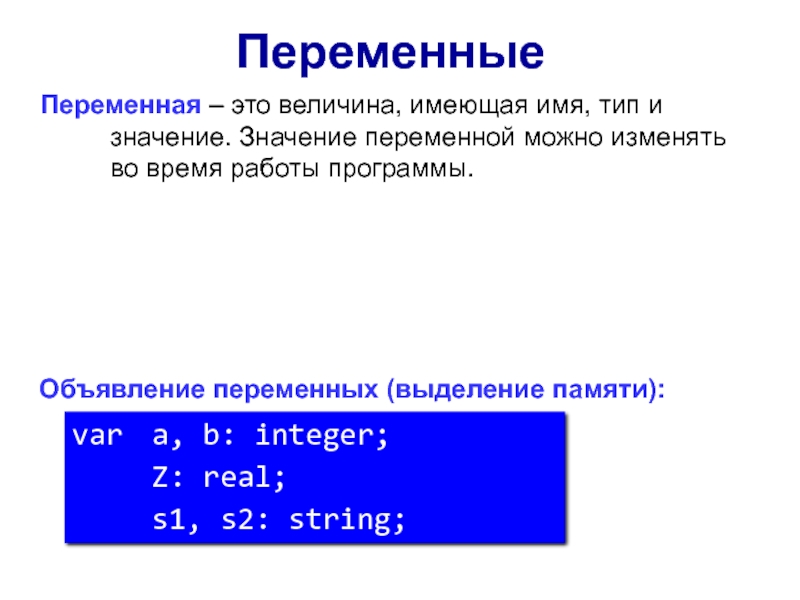
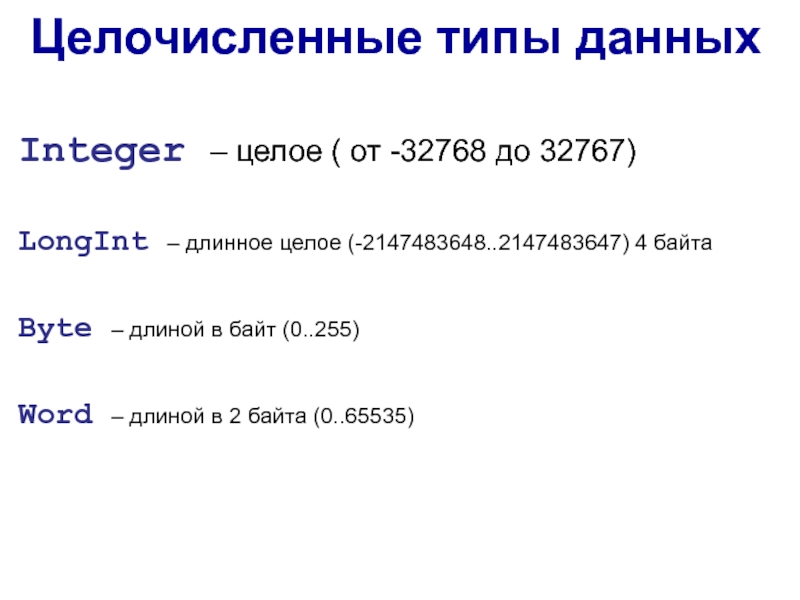

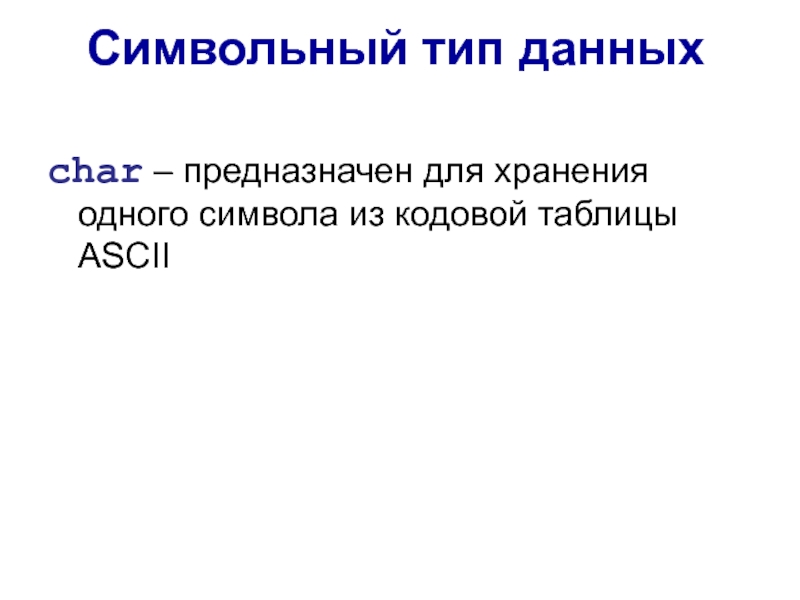
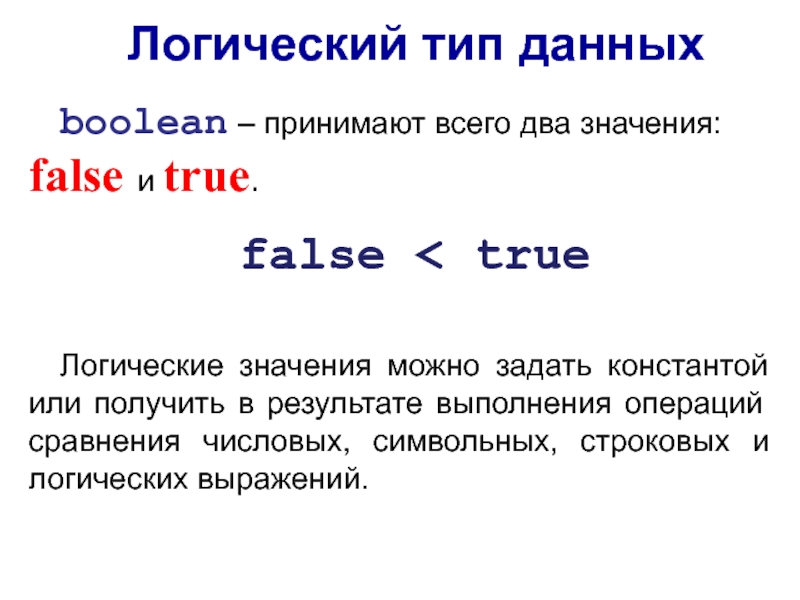
![string – строка символов (длина 255)Строковый тип данныхstring[20] – ограниченная строка символов(максимальная длина 255)](/img/tmb/5/413416/9f70ec6192fce5fbc3d11e0515ee3a23-800x.jpg)